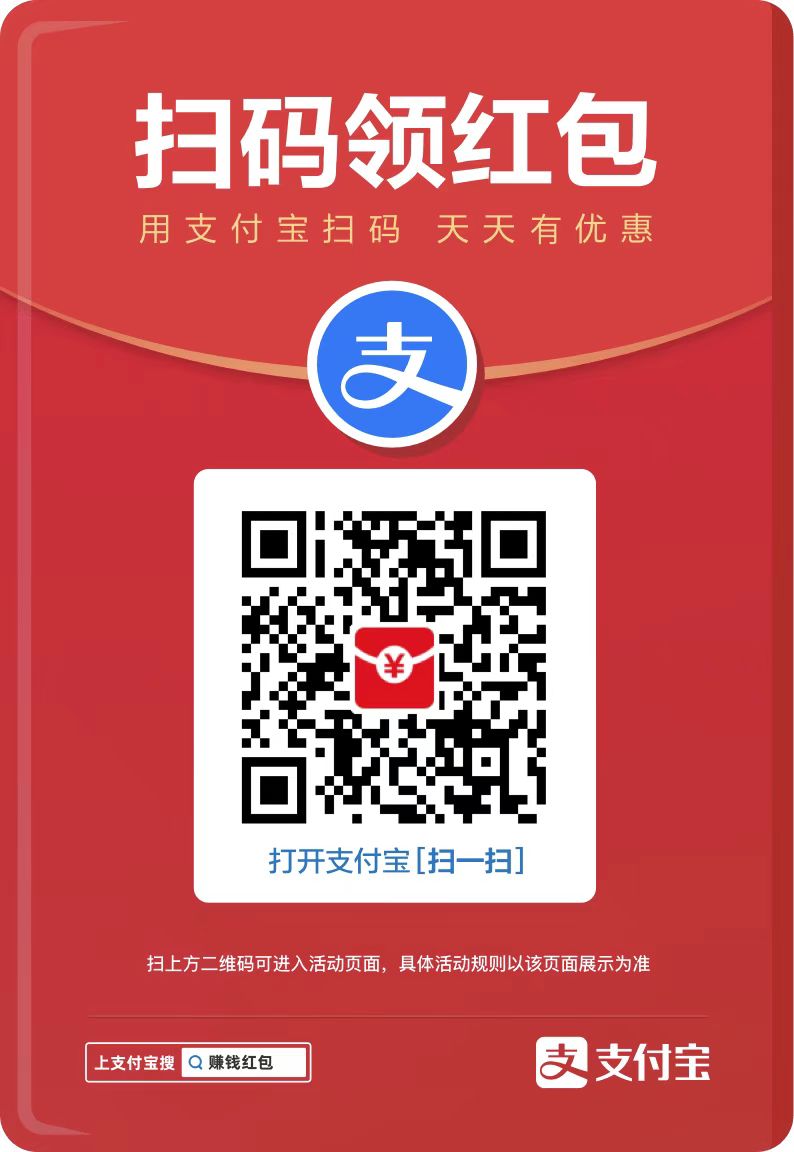在win10操作系统中,任务视图是一项非常实用的功能,可以帮助用户轻松管理多个桌面。通过任务视图,用户可以快速切换不同的工作空间,提高工作效率。本文将介绍如何使用win10任务视图自由切换桌面的简单方法,让您更好地利用这一功能。让我们一起来了解吧!
1、在任务栏点击鼠标右键,选择【显示任务视图按钮】,调出【任务视图】按钮,点击【任务视图】按钮或者按【Win+Tab】任务视图快捷键直接打开任务视图(多桌面视图)。
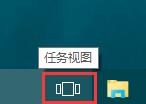
2、点击任务视图界面最右下角的【添加桌面】,可以添加多个桌面,点击刚新建的桌面,选择运行不同的程序,要切换桌面时直接打开任务视图选择相应桌面就能分类处理事情了。
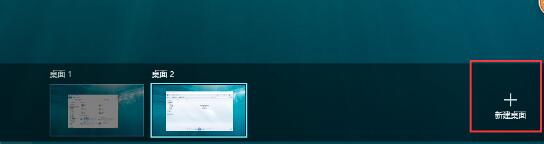
3、要应用窗口移动到其他桌面时,在任务视图上对应用窗口右键,选择【移动到→桌面X】,或者用鼠标直接将应用窗口拉倒相应桌面都可以现实。
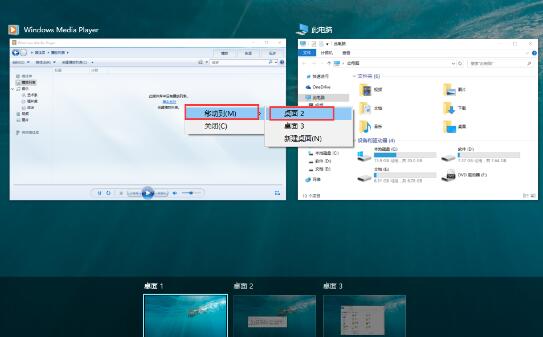
4、点击任务视图中相应桌面的右上角的【X】即可删除桌面,应用程序会被移到前一个窗口而不是被关闭。
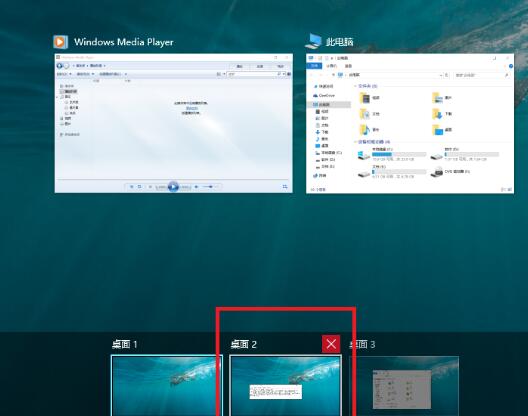
以上就是使用WIN10任务视图自由切换桌面的简单方法的详细内容,更多请关注php中文网其它相关文章!
最近发表
- 如何找回我的抖音上的视频-手机软件-
- Java 接口与抽象类:高级进阶指南-java教程-
- 深入了解织梦PHP5的五大亮点-php教程-
- WIN10游戏模式没有怎么开关_WIN10游戏模式没有开关的解决方法-Windows系列-
- 抖音充值抖币官网入口-手机软件-
- WIN10提示文件系统错误2147416359的处理方法-Windows系列-
- WPS 2019关闭拼写检查操作过程-办公软件-
- 使用WIN10任务视图自由切换桌面的简单方法-Windows系列-
- PHP析构方法的名称常见问题解决方法-php教程-
- wps2019文件怎样插入约等于特殊符号_插入约等于特殊符号的操作方法-办公软件-
- 惠普笔记本U盘启动快捷键及其使用教程-系统安装-
- 优酷会员能同时登录几个账号_优酷会员可同时登录的人数介绍-手机软件-
- 发挥Go语言的优势:哪些项目适合选择Go语言编写?-Golang-
- 抖音小号怎么实名认证-手机软件-
- 小红书怎么切换两个账号?切换两个账号有影响吗?-手机软件-
- 抖音怎么更新最新版本_抖音更新至最新版本的教程-手机软件-
- wps绘制公司机构组织结构图的操作方法-办公软件-
- 抖音小号同一个手机号怎么申请-手机软件-
- WIN10任务栏图标名称不显示的处理方法-Windows系列-
- 谁说暗黑只有男玩家?罕见女玩家现身《暗黑不朽》玩家聚会,战力颜值双爆棚-游戏新闻-
- 掌握 Java RESTful API 的奥秘:成为 Web 开发的忍者-java教程-
- win10电脑以太网不见了解决方法-Windows系列-
- edius替换素材的操作流程-电脑软件-
- 20 iPhone 15 和 15 Pro 相机提示和技巧-苹果手机-
- 深入解析Go语言中的main函数-Golang-
- 抖音月付是不是每个月都要扣钱?月付从哪里关闭?-手机软件-
- WIN10打开office2007提示对话框打开时命令无法执行的处理方法-Windows系列-
- 分析 Go 语言中的时间复杂度和空间复杂度-Golang-
- 使用WIN10自带功能保护硬盘数据的操作教程-Windows系列-
- 抖音小号怎么申请-手机软件-
友情链接
-
采集程序
网站源码出售
老域名出售页面
下载
游戏
网站导航
文章
源码下载
软件下载
游戏下载
资料
资源分享
sewai
六神
海飞丝
java
php源码
行业门户
企业网站
休闲娱乐
工具包
网站插件
网站模板
dede织梦
视频教程
刘亦菲微博
六神
六神
海飞丝
海飞丝
噬元兽
噬元兽
bieha.cn
www.bieha.cn
缪缇(Miuti)内衣
缪缇(Miuti)内衣
dk028.com
www.dk028.com
四川福利
四川福利
bzbl.cn
www.bzbl.cn
mlft.cn
www.mlft.cn
7zz压缩
7zz压缩
91大神
91大神
刘亦菲
刘亦菲
sewai.cn
www.sewai.cn
58同城
58同城
鸭苗
鸭苗
caclrc.cn
rgbbs.cn
heiapp.net
zhfjx.cn
sshfy.cn
sxdgc.cn
28city.cn
www.caclrc.cn
www.rgbbs.cn
www.heiapp.net
www.zhfjx.cn
www.sshfy.cn
www.28city.cn
etc吧
etc吧
abdayah.cn
www.abdayah.cn
ddbdzs.cn
www.ddbdzs.cn
安思尔HyFlex
安思尔HyFlex
studyart.cn
www.studyart.cn
www.sxdgc.cn
11855.cn
www.11855.cn
11566.cn
www.11566.cn
11355.cn
www.11355.cn
62622.cn
www.62622.cn
cbwq.cn
www.cbwq.cn
www.zrqm.cn
zrqm.cn
rlfm.cn
www.rlfm.cn
www.pbtb.cn
pbtb.cn
knlz.cn
www.knlz.cn
rhwf.cn
www.rhwf.cn
dxfp.cn
www.dxfp.cn
rptb.cn
www.rptb.cn
nzjg.cn
www.nzjg.cn
ygnl.cn
www.ygnl.cn
人心不古
人心不古
rfbc.cn
www.rfbc.cn
rwbs.cn
www.rwbs.cn
img.liuyifei.net
drnu.cn
www.drnu.cn
bwsu.cn
www.bwsu.cn
wyim.cn
www.wyim.cn
dtud.cn
www.dtud.cn
远东运输集团
远东运输集团
中宠兽医联盟
中宠兽医联盟
拉贝洛尔
拉贝洛尔
飞行悍马
飞行悍马
uesese.cn
www.uesese.cn
爱坤
爱坤
02613.cn
www.02613.cn
lymzi.cn
www.lymzi.cn
KTOA
KTOA
73216.cn
www.73216.cn
www.crtwd.cn
crtwd.cn
深圳麦迪逊
深圳麦迪逊
kylkc.cn
www.kylkc.cn
dztmd.cn
www.dztmd.cn
pmhlw.cn
www.pmhlw.cn
gfxtk.cn
www.gfxtk.cn
桃子坪村
桃子坪村
京泊汽模
京泊汽模
sh3.cn
www.sh3.cn
7sh.cn
www.7sh.cn
民生人寿
民生人寿
安华农业保险
安华农业保险
华夏基违规操作举报电话
华夏基违规操作举报电话
金融消费权益保护投诉咨询电话
金融消费权益保护投诉咨询电话
钵钵鸡
钵钵鸡
r515.cn
www.r515.cn
g2050.cn
www.g2050.cn
bbc888.com
www.bbc888.com
博客